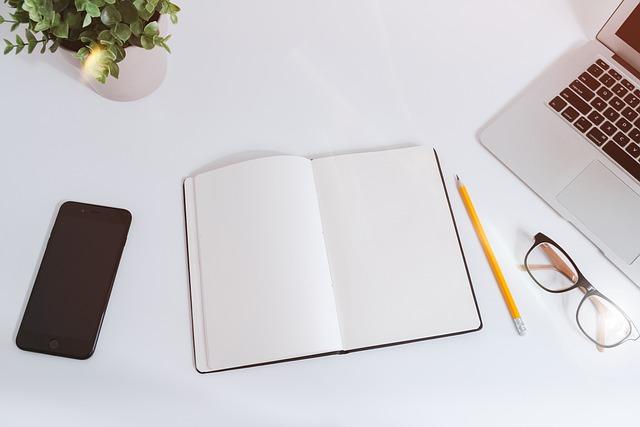随着科技的发展,复制粘贴已成为我们日常生活中不可或缺的操作。无论是在电脑、手机还是平板上,掌握**的复制粘贴技巧能够极大地提高我们的工作效率。本文将为您详细介绍在不同设备和应用中如何**地进行复制粘贴,帮助您轻松应对各种场景。
一、电脑端复制粘贴
1.基本操作
在电脑端,复制粘贴的基本操作非常简单。首先,选中您想要复制的文本或图片,然后按下Ctrl+C键进行复制。接下来,将光标定位到需要粘贴的位置,按下Ctrl+V键即可完成粘贴。
2.高级技巧
(1)使用鼠标右键在选中需要复制的文本或图片后,点击鼠标右键,选择复制选项。然后,在需要粘贴的位置点击鼠标右键,选择粘贴选项。
(2)使用快捷键除了Ctrl+C和Ctrl+V外,还有一些其他快捷键可以实现复制粘贴功能。例如,使用Ctrl+X剪切文本,然后使用Ctrl+V粘贴。
(3)跨应用复制粘贴在多个应用之间复制粘贴时,可以先将复制的文本或图片保存到剪贴板,然后切换到目标应用进行粘贴。
二、手机端复制粘贴
在手机端,复制粘贴的操作同样简单。首先,长按需要复制的文本或图片,直到出现选择框。然后,点击复制按钮。接下来,在需要粘贴的位置长按,点击粘贴按钮。
(1)使用剪贴板在手机上,剪贴板可以保存您复制的文本、图片等内容。在复制粘贴时,可以查看剪贴板中的历史记录,选择需要粘贴的内容。
(2)跨应用复制粘贴在手机上,您可以将复制的文本或图片跨应用粘贴。例如,在浏览器中复制一段文字,然后在聊天应用中粘贴。
三、平板端复制粘贴
在平板端,复制粘贴的操作与手机类似。首先,长按需要复制的文本或图片,直到出现选择框。然后,点击复制按钮。接下来,在需要粘贴的位置长按,点击粘贴按钮。
(1)使用分屏功能在平板上,您可以利用分屏功能同时打开两个应用。这样,在复制粘贴时,可以更加方便地在两个应用之间切换。
(2)使用剪贴板与手机端类似,平板端的剪贴板也可以保存您复制的文本、图片等内容。在复制粘贴时,可以查看剪贴板中的历史记录,选择需要粘贴的内容。
四、注意事项
1.避免复制粘贴敏感信息在复制粘贴时,注意不要将敏感信息(如密码、银行卡号等)泄露给他人。
2.及时清理剪贴板为了保护隐私,建议定期清理剪贴板中的内容。
3.了解不同应用的复制粘贴规则有些应用可能对复制粘贴有特殊要求,如限制粘贴次数、格式等。在使用时,请提前了解相关规则。
总之,掌握在不同设备和应用中**复制粘贴的技巧,能够帮助我们更好地应对各种工作场景。希望本文能为您提供实用的指导,祝您工作顺利!